VIDEÓ: Rendezze a csatornákat a Sony Bravia -n
A rendezési funkció megtalálása
1. Nyomja meg a kezdőlap gombot
A beállítások eléréséhez nyomja meg a távirányító Kezdőlap gombját.

2. Navigáljon a nyilakkal.
A Toshiba 46WL768 TV nemcsak lenyűgöző ragyogó ...
Ezután használja a jobb vagy bal nyílbillentyűt, amíg el nem éri a "Beállítások" menüpontot.
3. Keresse meg az analóg és digitális beállításokat
Most nyomja meg a nyílbillentyűt felfelé vagy lefelé. le, amíg az "analóg beállítások" és a "digitális beállítások" menüpontok meg nem jelennek.

4. Válasszon analóg vagy digitális csatornát
Attól függően, hogy a csatornákat analóg vagy digitális televízión kívánja fogadni, maradjon az "analóg beállítások" mezőben vagy Álljon a "digitális beállítások" kifejezésre, és nyomja meg a kerek Enter billentyűt a kerek kezelőfelület közepén.

5. Válassza a "Programok szervezése" menüpontot.
Megnyílik az almenü, ahol ismét a nyílbillentyűkkel juthat el a "Programok szervezése" menüponthoz.
6. Hívja fel az aktuális programlistát
Nyomja meg az Enter billentyűt, és megjelenik az aktuális programlista. Most rendezheti a Sony Bravia csatornákat, és kiválaszthatja azok sorrendjét.
Így rendezhetők a Sony Bravia csatornák
1. Válassza ki az áthelyezni kívánt műsor csatornaszámát
Az előre beállított állomásszámok segítségével írja be annak az állomásnak a jelenlegi számát, amelyet másik helyre szeretne áthelyezni a távirányító segítségével.
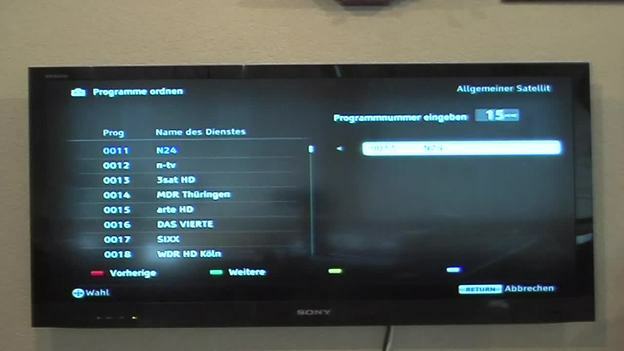
2. Mark állomás
Várjon, amíg a megfelelő állomás a lista tetején van, majd nyomja meg az Enter billentyűt. A kiválasztott állomás ekkor megjelenik a képernyő jobb oldalán. (Ha véletlenül rossz állomást választott, akkor ezt a folyamatot a "Return" gombbal vonhatja vissza.).
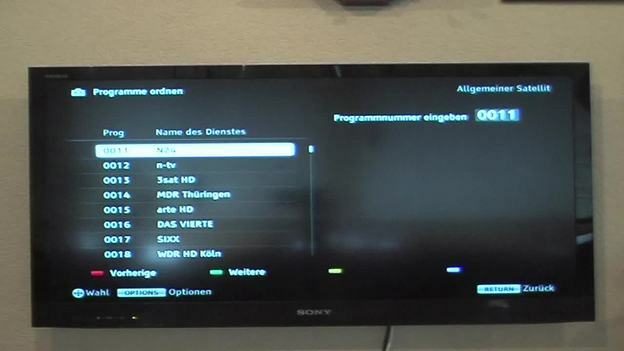
Most adja meg azt a helyet, ahol a kiválasztott állomást szeretné elhelyezni, és nyomja meg ismét az Enter billentyűt. Ekkor a bal oldalon látni fogja, hogy az állomás a kívánt helyre került.
4. Folytassa az összes kívánt állomással
Ily módon folytatja az összes további csatornát, amíg a sorrend pontosan nem olyan, mint szeretné.
5. Ügyeljen a fennmaradó állomások új sorrendjére
Ne feledje azonban, hogy az egyik elülső pozícióba áthelyezett program minden további programot egy pozícióval hátrébb helyez. Ezért a legjobb, ha listát készít a Sony Bravia csatornák rendezése előtt, majd az 1. pozícióból indul.
6. Hívja fel a kezelési útmutatót
Ha további beállításokat szeretne végezni a Sony Bravia készüléken, az erre vonatkozó utasításokat közvetlenül a készüléken találja meg az "I-Manual" gomb megnyomásával. Mert már nem kaphat papíron kézikönyvet. A különféle beállítások elvégzéséről a "Kezdőlap menü használata" fejezetben olvashat.
A Sony Bravia pontszámok egyszerűsített rendezési funkcióval
A Sony Bravia sorozat egyszerű rendezési funkciót kínál, amelyet az automatikus keresés még könnyebbé tesz. Ezért nagyon gyorsan eligazodik.



